Excel tricks \u0026 lifehacks on an example of LibreOffice tables
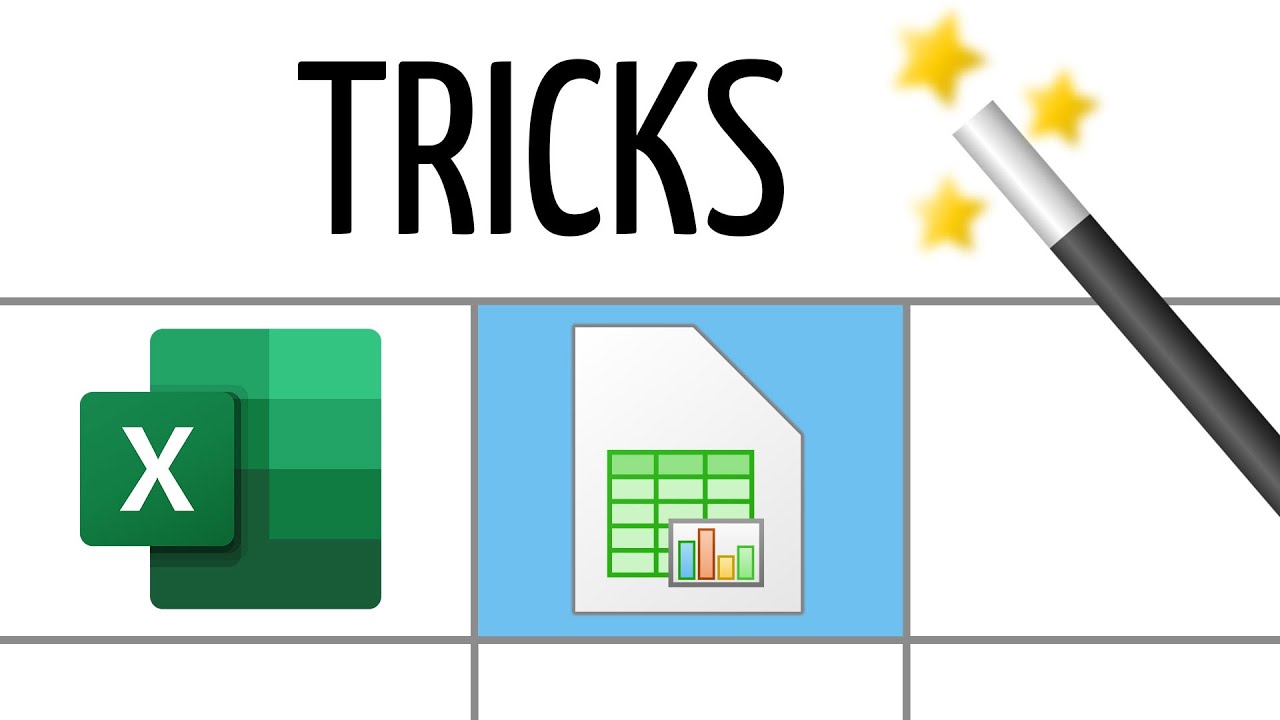
Hola soy un Shtuky. Hoy te mostraré trucos de Excel usando ellibreoffice gratuito de código abierto. Comencemos con las ideas que uso todos losdías: mantenga presionado el control y gire la rueda del mouse para que cambie la escalaen Excel. Siguiente idea: es posible agregar automáticamenteel valor en función de los datos de las celdas vecinas: coloca varios valores, los selecciona,arrastra la esquina derecha y, por lo tanto, completa automáticamente. La siguiente característica interesante esla capacidad de suma automática: simplemente coloque el cursor en la parte inferior desu lista de datos y presione alt y un signo más, para que aparezca la función de sumay todos los valores indicados anteriormente seleccionados y resumidos. Si necesita seleccionar rápidamente todaslas celdas, simplemente haga clic en la esquina superior izquierda: es una herramienta deselección automática. La siguiente característica genial ayudaa ajustar el ancho de las celdas a la longitud de los datos. Simplemente seleccione y haga doble clic enla línea de separación. De la misma manera, puede aumentar proporcionalmenteel ancho de las celdas: simplemente arrastre sobre el borde y todas las celdas aumentaránjuntas. Si necesita ocultar una columna para que nointerfiera, selecciónela, haga clic derecho y seleccione ocultar. Hacer doble clic en la línea dividida devolverála columna. Imagina que tienes una mesa muy larga y teescapaste hasta el fondo y ahora necesitas volver. Para hacerlo muy fácilmente, párate en unacelda, mantén presionado el control y presiona la flecha hacia arriba dos veces para quela página te mueva a la parte superior del documento. Next lifehack te ayudará a formatear la celdarápidamente y a crear un diseño que te gusta. Puede clonar el formato de una celda a otray distribuirlo para todo el documento, para ello seleccioneuna celda, presione clonar formato , seleccione, por ejemplo, una columna y haga clic en laprimera celda para llenar el toda la columna. De la misma manera, puede clonar el formatoa absolutamente cualquier área seleccionada, también puede tomar ycopiar el formato a un área aún sin llenar celdas, también selecciona estas celdas conla herramienta de formato y este filtro ya se ha aplicado aquí. Puede ver el nuevo formato en las celdas superioresy en otros lugares todavía tiene un formato antiguo. Ahora descubramos una nueva forma de agregarcolumnas. Creo que todos los que han trabajado un pococon tablas pueden hacerlo, pero ¿puedes agregar varias columnas a la vez? Para hacer esto, seleccione las columnas denúmeros requeridas y haga clic en agregar, y de esta manera puede agregar dos o inclusomás columnas. Si necesita encontrar y corregir algún valoren el documento, puede usar el siguiente truco con la función de reemplazo automático. Permite que la computadora recorra automáticamenteel área seleccionada, encuentre los valores necesarios y también los reemplace con otros. Por ejemplo, quiero reemplazar el cero conuno en este archivo, hago clic en buscar y reemplazar y escribo que quiero cambiar losnúmeros. ¡Por favor haz esto por mí! Y en un segundo la computadora encuentra lacelda necesaria y realiza el reemplazo automático. Otra característica útil que simplificaenormemente el trabajo con tablas es la eliminación de filtros. Imagine que tiene varias columnas con encabezados,puede hacer clic en autofiltro y aquí tiene la oportunidad de usar esta columna como filtrode datos. Verá una casilla de verificación para cadadato, puede elegir mostrar algunos de ellos. Si selecciona un montón de datos, entoncesen otras columnas los datos se vinculan y extraen automáticamente. Si desea quitar el filtro, simplemente presioneel filtro hacia atrás y todo desaparecerá.